Kuinka käyttää sisäänrakennettua Windows VPN -verkkoa Internet-yhteyden suojaamiseen
Windowsissa on sisäänrakennettu VPN-työkalu, jonka avulla voit muodostaa yhteyden melkein mihin tahansa VPN-palveluun käyttämättä kolmannen osapuolen ohjelmistoja. Noudata alla olevia vaiheita käyttääksesi sisäänrakennettua VPN-työkalua Windows 10: ssä.
Sisäänrakennetussa Windows VPN: ssä on kaikki vaihtoehdot muodostaa yhteys VPN-verkkoon. Yksi sisäänrakennetun VPN: n käytön suurimmista eduista on, että voit muodostaa yhteyden VPN-palveluun yhdellä napsautuksella.
Itse asiassa suurin osa toimistoympäristöistä käyttää tätä työkaluaantaa työntekijöidensä muodostaa yhteyden sisäiseen verkkoon. Lisäksi suurin osa yleisimmistä VPN-palveluista tukee Windows 10: n sisäänrakennettua VPN-työkalua. Jos et halua asentaa uutta ohjelmistoa, tämä on hyvä vaihtoehto harkita.
Ilman muuta, annan minun näyttää sinulle, kuinka määrittää ja käyttää Windowsin sisäänrakennettua VPN-työkalua.
Muutama asia ennen kuin gettings aloitettiin
Ennen kuin voit käyttää sisäänrakennettua Windows VPN -työkalua, sinun on tiedettävä muutama asia. Ne ovat seuraavat.
- Sinun on tiedettävä VPN-yhteyden palvelimen osoite.
- Tunne todennustyyppi. Useimmat VPN-palvelut käyttävät tavallista käyttäjänimeä ja salasanaa yhteyden todentamiseksi.
- Sinulla on oltava todennustiedot. Jos esimerkiksi VPN-palvelusi käyttää käyttäjänimeä ja salasanaa, sinun on tiedettävä nämä tiedot.
Yleensä löydät kaikki yllä olevat tiedot VPN-palveluntarjoajalta tai järjestelmänvalvojalta. Kun sinulla on yksityiskohdat, siirry seuraavaan kohtaan.
Sisäänrakennetun Windows VPN: n asennuksen ja käytön vaiheet
1. Aloita haku valitsemalla aloitusvalikosta "VPN-asetukset" ja avaamalla VPN-asetukset PC-asetukset-sovelluksessa napsauttamalla tulosta.

2. Napsauta tässä "Lisää VPN-yhteys" -painiketta.
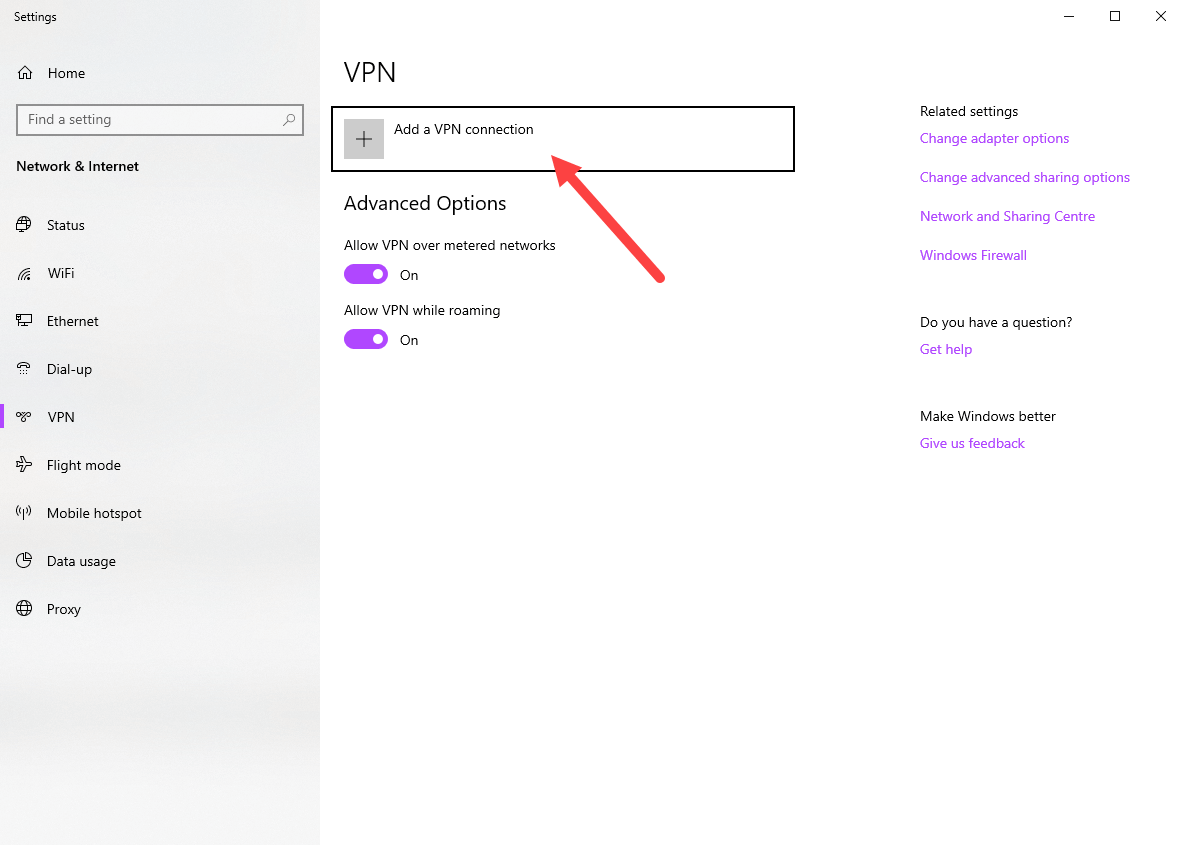
3. Yllä oleva toiminto avaa ponnahdusikkunan. Täytä sivulla olevat tiedot seuraavasti ja napsauta "Tallenna" -painiketta.
- VPN-palveluntarjoaja: Windows (sisäänrakennettu)
- Yhteyden nimi: Valitsemasi nimi. Tämä on nimi, jonka näet verkkoyhteyksien ponnahdusikkunassa.
- Palvelimen nimi tai osoite: Kirjoita VPN-palvelimen IP-osoite tai toimialueen nimi.
- VPN-tyyppi: Valitse Automaattinen.
- Kirjautumistietojen tyyppi: Valitse todennusmenetelmä, jota VPN-palveluntarjoajasi käyttää. Minun tapauksessani se on tavallinen käyttäjänimi ja salasana.
- Käyttäjänimi Salasana: Kirjoita todennustiedot.

4. Heti kun napsautat painiketta, asetukset tallennetaan ja näet uuden VPN-yhteyden VPN-asetukset-sivulla.

5. Napsauta yhteyskohtaa ja napsauta sitten "Yhdistä" -painiketta.
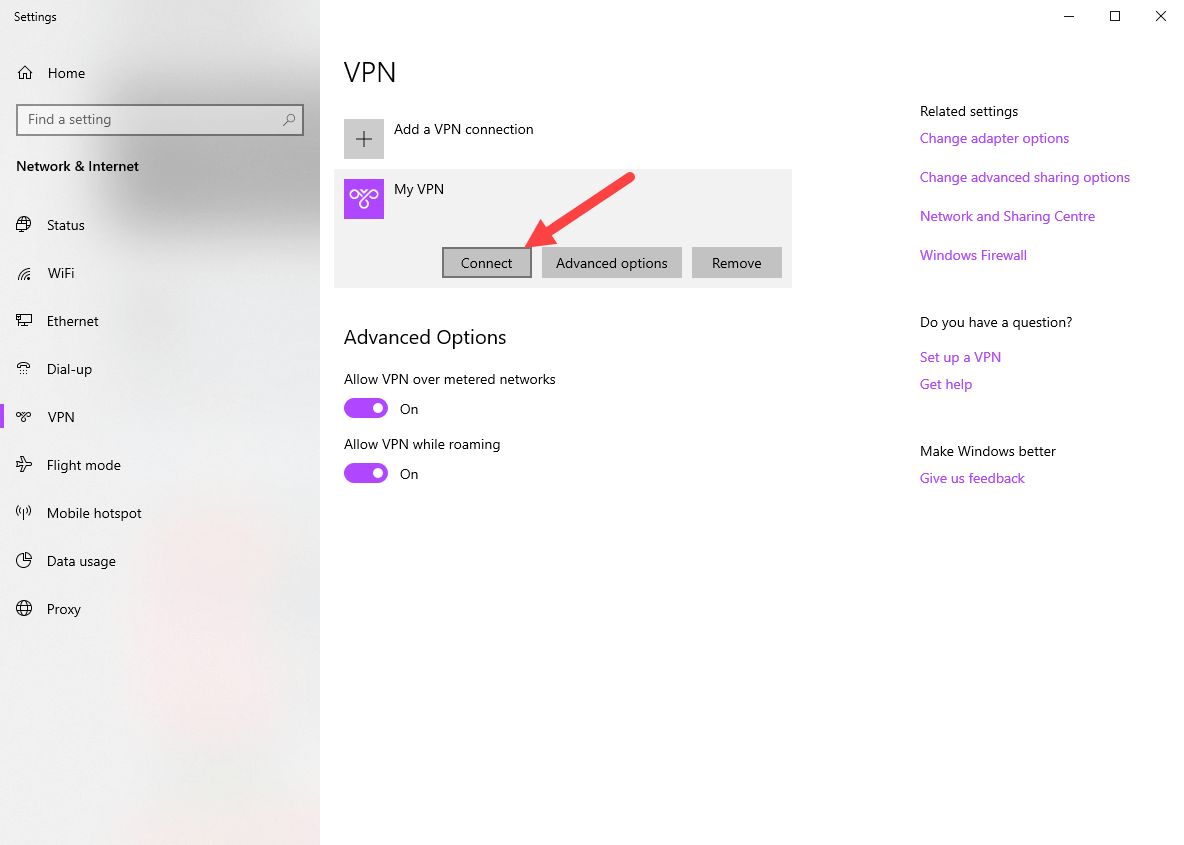
6. Jos kaikki tiedot ovat oikein, VPN-yhteys onnistuu. Kun yhteys on muodostettu, VPN-yhteydenimessä näkyy "Yhdistetty".
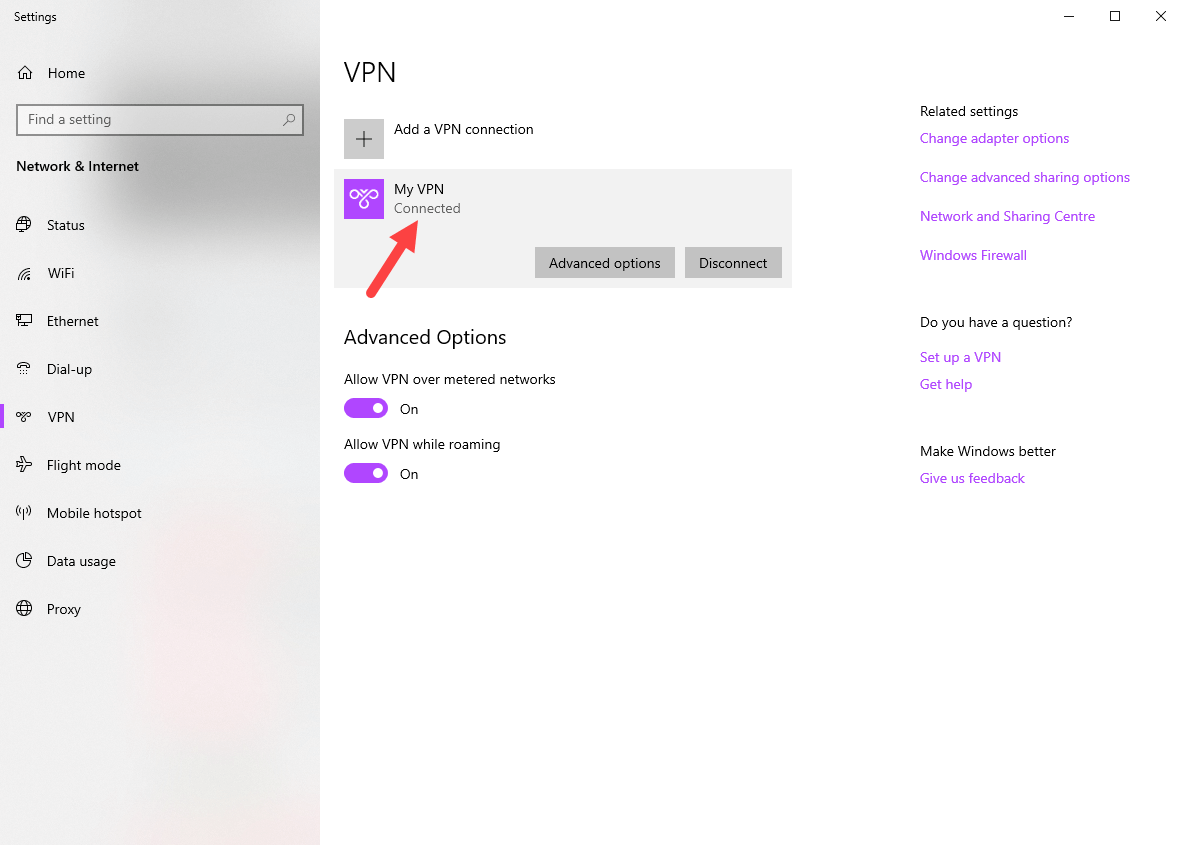
Siinä kaikki. Koska VPN-yhteys on tallennettu, voit käyttää sitä Verkkoyhteydet-ponnahdusvalikosta. Napsauta vain tehtäväpalkin verkkokuvaketta ja näet VPN-yhteyden. Voit muodostaa yhteyden VPN-verkkoon napsauttamalla yhteyttä ja napsauttamalla sitten Yhdistä-painiketta.

Käärimistä
Kuten voit arvata, käyttämällä sisäänrakennettua VPN-työkaluaWindows ei ole mitään kovaa. Muista kuitenkin, että voit käyttää muita kuluttajien VPN-palveluiden tarjoamia lisäasetuksia. Et voi esimerkiksi vaihtaa maiden välillä tai muuttaa muita VPN-yhteyteen liittyviä asetuksia.
Jos etsit turvallisempia tai esillä olevia VPN-palveluita, kokeile kuluttajakeskeisiä VPN-palveluita niinkuin tämä. Useammin ei, tavalliset kuluttaja-VPN-palvelut tarjoavat sinulle oman ohjelmiston, jolla on useita ominaisuuksia, jotka tekevät elämästäsi hieman yksinkertaisempaa.
Tässä kaikki tällä kertaa. Jos olet jumissa tai tarvitset apua, kommentoi alla olevaa asiaa ja yritän auttaa niin paljon kuin mahdollista.